Sida loo hagaajiyo Khaladka Muuqaalka 0x800CCC0E ee Windows 11/10
Shaki la'aan Microsoft Outlook waa codsi macmiil email weyn oo loo isticmaalo in lagu maareeyo noocyada kala duwan ee xogta shakhsi ahaaneed oo ay ku jiraan qaybta Microsoft Office . Laakiin mararka qaarkood waxaa laga yaabaa inaad la kulanto khaladaad markaad ka shaqaynayso Muuqaalka(Outlook) . Mid ka mid ah koodhka qaladka ah ee 0x800CCC0E isticmaalayaasha ayaa la kulma markay arin helaan markay dirayaan ama helayaan fariimaha iimaylka ee Outlook ama Outlook Express . Koodhkan qaladka ah, waxaad ku arki kartaa fariinta khaladka ah ee soo socota:
The connection to the server has failed. Account: ‘your_account’, Server:’your_SMTP_server’, Protocol: SMTP, Port: 25, Secure (SSL): NO, Socket error: 10061, Error Number: 0x800CCC0E.
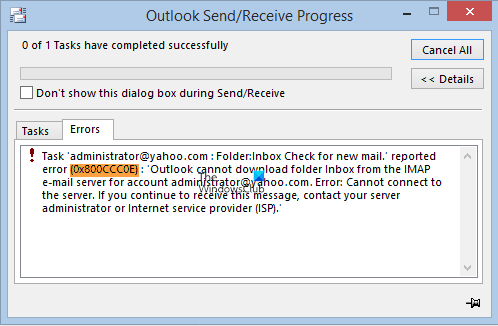
Markaa haddii aad sidoo kale la kulantay 0x800CCC0E Qalabkaaga (Outlook Error 0x800CCC0E)Windows , hagahan ayaa kaa caawin doona inaad xalliso dhibaatada .
Hagaaji Khaladka Muuqaalka 0x800CCC0E(Fix Outlook Error 0x800CCC0E) ee Windows 11/10
Tani waa xaalad caadi ah marka emails-yadaadu joojiyaan inay ka shaqeeyaan Outlook si kastaba ha ahaatee waxay ku sii shaqeyneysaa qalabka kale isla waqti isku mid ah. Si loo xalliyo dhibaatada noocaan ah, raac talooyinka soo socda:
- Hubi(Check) shuruudaha server-ka ee goobaha
- Tirtir akoonnada nuqul ka mid ah
- Beddel lambarka dekedda server-ka
- Hagaajinta Muuqaalka
- Dib u rakib Outlook
Aynu si faahfaahsan u aragno:
1] Hubi(Check) shuruudaha server-ka ee goobaha
Xalka kale ee suurtogalka ah waa in laga hubiyo shuruudaha server-ka ee goobaha.
Si aad u bilowdo, fur marka hore Microsoft Outlook .
Ka dibna u gudub bar menu-ka ugu sarreeya dooro File.
Hadda guji Settings Account(Account Settings) ee hoos-hoosaadka ka dibna dooro ikhtiyaarka Settings Account(Account Settings) .

In the Account Settings , hubi in aad ku jirto E-mail tab, ka dibna double-guji on your email account.
Marka uu soo muuqdo daaqada Account Change , dhagsii badhanka (Change Account)Settings More(More Settings ) (oo ku yaal geeska hoose ee midig) si aad u sii wadato.
Tani waxay furi doontaa saaxir cusub oo lagu magacaabo Internet E-mail Settings.
U beddel tab Server(Outgoing Server) -ka baxaya oo calaamadee sanduuqa hubinta ee ku xiga server-kayga baxaya (SMTP) ee xaqiijinta loo baahan yahay.(My outgoing server (SMTP) required authentication.)
Hadda dhagsii badhanka OK si aad u badbaadiso isbedelada.
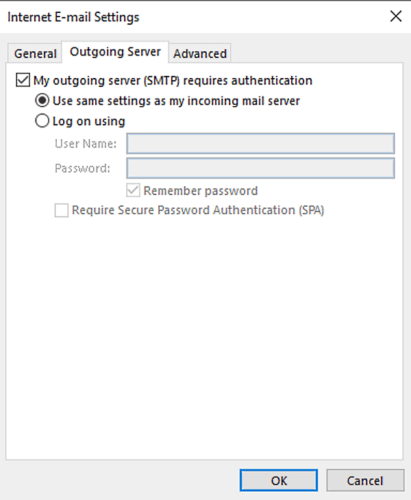
Markaad dhamaystirto nidaamka, dib u bilaw codsiga oo arag inay shaqaynayso.
3] Tirtir xisaabaadka nuqulka ah
Xisaabaadka nuqulku(Duplicate) sidoo kale waa mid ka mid ah sababaha dhacdooyinka khaladkan. Markaa, haddii aad sidoo kale leedahay akoon nuqul ah, tirtir oo hubi inay ku caawinayso inaad arrintan ka takhalusto.
Si tan loo sameeyo, fur File > Account Settings.
Adigoo isticmaalaya liiska hoos-u-dhaca ah, guji Settings Account(Account Settings) mar kale.
Gudaha daaqada Settings Account(Account Settings) , hubi inaad ku jirto tabka E-mailka .(E-mail)
Hadda ka dooro koontada nuqul ka mid ah liiska oo ku dhufo badhanka saar .(Remove)
Sanduuqa wadahadalka xaqiijinta, dhagsii badhanka Haa(Yes) .
Ka dib marka la raaco tillaabooyinka saxda ah, dib u bilow Outlook(Outlook) oo hubi haddii dhibka hadda la xaliyay.
4] Beddel lambarka dekedda serverka
Waxaa lagu talinayaa in mar kasta oo aad la kulanto dhibaatadan oo kale waa inaad beddeshaa lambarka dekedda server-ka. Waa kuwan tillaabooyinka lagugu bilaabayo:
Fur Outlook ka dibna u gudub File > Account Settings .
Guji liiska hoos-u-hoosaadka oo ka dooro Settings Account(Account Settings) ka menu-ka soo baxay.
In the Account Settings, aad e-mail tab ka dibna double-guji xisaabtaada.
Marka uu furmo daaqada Account Change(Change Account) , u gudub geeska hoose ee midig oo ku dhufo badhanka Settings More .(More Settings )
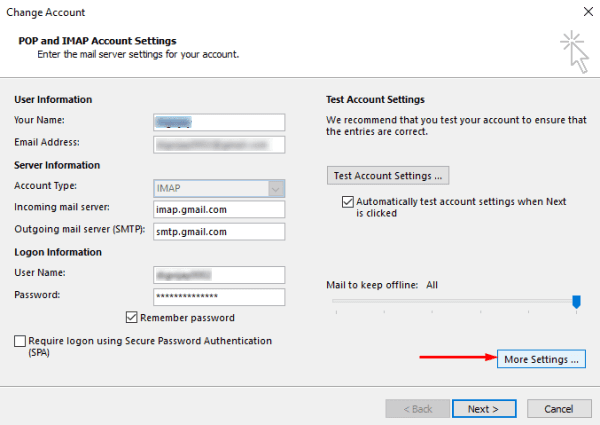
Tani waxay furi doontaa daaqad cusub oo lagu magacaabo Internet E-mail Settings , guji Advanced tab.
Hoosta Nambarada Dekadda Server(Server Port Numbers) -ka , u beddel serverka ka baxaya (SMTP)(Outgoing server (SMTP)) lambarka dekedda 587.
Hadda dhagsii badhanka OK si aad u badbaadiso isbedelada.
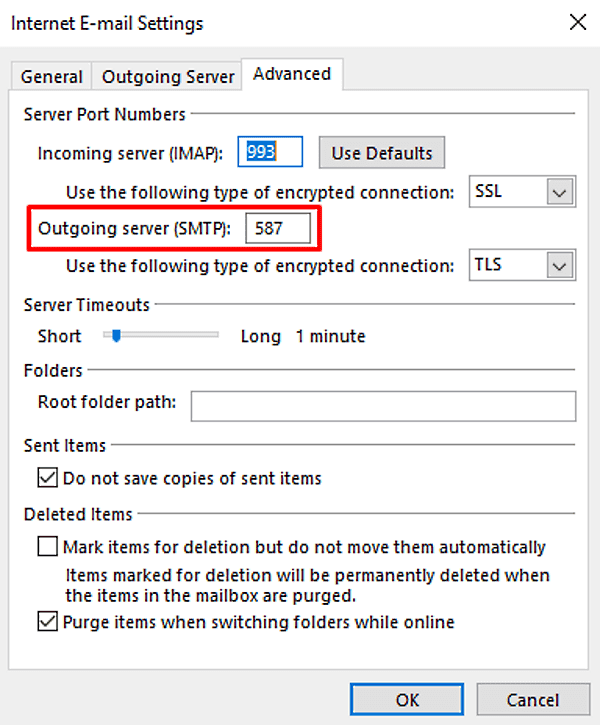
Markaad dhamaystirto talaabooyinka, dib u bilaw codsiga oo hubi inay xalliyeen dhibaatada.
4] Hagaajinta Muuqaalka
Mararka qaarkood dhibaatada noocaan ah waa ku meel gaar oo dib u bilaabashada kaliya waxay hagaajin doontaa dhibaatada. In kastoo, haddii aysan shaqayn, isku day in aad dib u hagaajiso arjiga adiga oo isticmaalaya tilmaamahan hoose:
Furo Settings Windows addoo(Open the Windows Settings) isticmaalaya kiiboodhka Win+I
Gudaha daaqada Settings, dooro Apps > Apps & features.
Hoosta Apps & sifooyinka, dhex gal liiska oo dooro Alaabta Xafiiska(Office Product) aad rabto inaad hagaajiso.
Markaad doorato codsiga, waxaad arki doontaa ikhtiyaarka wax ka beddelka(Modify) halkaas, guji.
Bogga xiga, dooro badhanka raadiyaha ee ku xiga badhanka Dayactirka(Repair) ka dibna ku dhufo C sii wad(ontinue) .
Hadda raac tilmaamaha shaashadda si aad u sii waddo habka dayactirka.
Marka aad si guul leh u dhamaystirto, dib u bilow Outlook oo isku day inaad mar kale dirto iimaylka.
Akhri(Read) : Dayactir ku samee Outlook PST & OST faylalka xogta shaqsiyeed ee musuqmaasuqa leh ee wata Qalabka Dayactirka Inbox, iwm.
5] Dib u rakib Outlook si aad u xalliso qaladka 0x800ccc0e(Error 0x800ccc0e)
Haddii dhibaatadu ay weli sii adkaysanayso, kiiskan oo kale dib-u- kicinta Muuqaalka(Outlook) ayaa suurtogal ah inay xalliso qaladka.
Si aad sidaas u yeelatid, fur furaha kontoroolka(open the Control Panel) marka hore ka dibna tag Programs and Features .
Laga soo bilaabo liiska barnaamijyada, hel Xafiiska 365(Office 365) ka dibna midig-guji.
Ka dooro badhanka Uninstall ka menu macnaha guud.
Haddii UAC ay ku soo sheegto shaashadda, dhagsii Haa(Yes) si aad u oggolaato.
Hadda raac tilmaamaha shaashadda si aad u dhammaystirto habka uninstallation.
Tani waxay si guul leh uga saari doontaa abka Xafiiska(Office) qalabkaaga.
Hadda waa waqtigii lagu rakibi lahaa Office 365 Windows PC mar labaad .
Markaad dhamaystirto tillaabooyinka, hubi inaad hadda awood u leedahay inaad dirto oo aad hesho iimaylka mar labaad.
Nasiib darro, haddii mid ka mid ah xalalka sare aanu ka shaqayn halkan, isku day inaad la xiriirto Taageerada Xafiiska(Office Support) .
Waa kaas. Noo sheeg habka aad u aragto inuu ku caawinayo hagaajinta ciladan Muuqaalka.(That’s it. Let us know which method you find helpful to fix this Outlook error.)
Related posts
Khaladka Muuqaalka 80041004 isku-dubbaridka kala sarreynta faylkaaga
Sida loo hagaajiyo Khaladka Muuqaalka 0X800408FC ee Windows 11/10
Hagaaji qalad aan la aqoon 0x80040600 ee Microsoft Outlook
Sida loo hagaajiyo koodka qaladka 0x80190194 – 0x90019 ee Windows
Sideen u hagaajiyaa Outlook Error Code 0x80040154
Sida loo dejiyo Taariikhda dhicitaanka iyo wakhtiga iimaylada ee Outlook
Sida loogu daro miiska Gmail iyo fariimaha iimaylka ee Outlook
Aaway goobta Outlook.exe ee Windows 10?
Sida loo diro iimaylada ku xayiran Outbox ee macmiilka Microsoft Outlook
Macmiilka boostada hadda ma buuxin karo codsiga fariimaha - Cilad Muuqaalka
Sida loo suurtageliyo oo loo codsado keenista ama akhrinta rasiidka ee Muuqaalka
Sida loo abuuro Kooxda Xiriirka ee Outlook si loogu diro iimaylo tiro badan
Aan awoodin in laga soo dejiyo lifaaqyada Appka Webka Outlook
Microsoft Outlook waxay ku burburtay Code Error Code 0xc0000005
Hagaaji "Ma bilaabi karo Microsoft Office Outlook" Khaladka
Sida loogu jadwaleeyo iimaylka Outlook.com adoo isticmaalaya badhanka dambe ee dir
Waanu u samayn kari waynay in aanu jadwal u samayno khaladka kulanka - Kooxaha khaladka ee Outlook
Sida loo rakibo Outlook On Shabkada sidii App-ka Shabakad Horumarineed
Sida Loo Isticmaalo Gmail-ka Laga Yimaado Muuqaalka.com
Cabbirka xarfaha ayaa isbeddela marka laga jawaabayo iimaylka gudaha Outlook gudaha Windows 10
